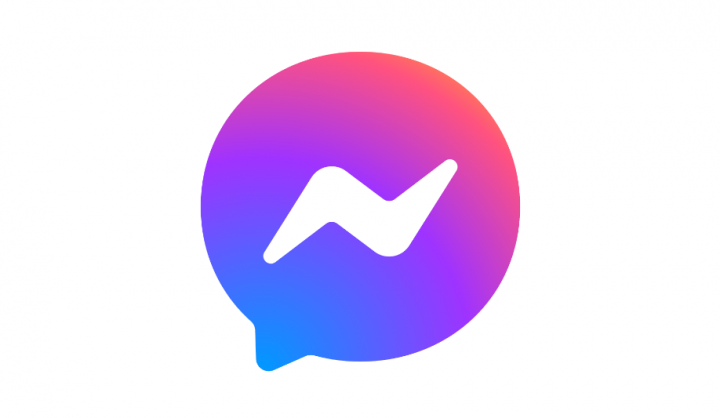Как сделать резервную копию вашего iPhone с Anytrans
Прежде всего, передача файлов между компьютерами и устройствами может быть сложной, если они работают с разными операционными системами, но сегодня у нас есть информация от AnyTrans для iOS. Этот инструмент управляет, передает, синхронизирует и выполняет резервное копирование всей информации быстро, безопасно, надежно и организованно.
Если у вас есть Windows / Mac на вашем компьютере или iOS / Windows Mobile / Android на наших мобильных устройствах, вы можете скачать AnyTrans. Его универсальность преодолевает несовместимость и работает быстро, полностью поддерживая нашу информацию.
Изюминкой AnyTrans для iOS является простота управления резервными копиями в iTunes и iCloud. Следовательно, для каждого устройства iOS у нас может быть полная копия превентивной безопасности на случай замены, порчи, потери и т. Д.
Battlefront удвоенный опыт уик-энда
Вот почему мы предлагаем вам простые шаги по созданию резервных копий iTunes, их предварительной визуализации, переносу на свой компьютер и даже устранению лишних копий таким образом. ! Обратите внимание!
игровой центр не на ios 10

Подготовка
- На компьютере запускаем AnyTrans.
- С помощью кабеля USB или Bluetooth для подключения нашего устройства к компьютеру.
- Нас приветствует экран AnyTrans.
- AnyTrans автоматически обнаруживает устройства iOS. Как правило, если появляется сообщение о том, что он подключен, выполните следующие действия:
- Проверьте и установите последнюю версию AnyTrans.
- Исправляет правильное подключение устройства через Bluetooth или USB.
- Переустановите iTunes.
- Авторизуйтесь как администратор на нашем компьютере.
- Найдите помощь с поддержкой AnyTrans.
- Когда наш компьютер распознает устройство, появится экран, на котором мы можем выбрать действие, которое нужно выполнить.
Выбор
- Нажатие кнопки обновления AnyTrans откроет экран резервного копирования iTunes.
- Выбираем одну из копий iTunes из списка.
- С другой стороны, информация загружается AnyTrans автоматически.
- Если устройство не распознается, мы должны обновить его с помощью кнопки обновления.
- Нажав на значок ключа, мы настраиваем формат вывода и маршрут для экспорта данных.
- С лупой мы можем искать резервную копию на нашем компьютере.
- Резервные копии, которые нам не нужны, мы удаляем их кнопкой корзины.
В Appleforcast: Как создать сочетание клавиш на Mac для режима 'Не беспокоить'
Перевод
- Чтобы выбрать данные для передачи, мы должны нажать кнопку ВИЗИТ.
- Затем с помощью кнопки со стрелкой вниз мы можем отправить компьютеру ПК или Mac
- Выбираем экспортный маршрут.
- С помощью ключевой кнопки мы настраиваем выходной формат для экспортируемых данных.
- Указывая какое-либо ключевое слово в верхней правой панели окна, мы можем искать данные.
- В конце передачи AnyTrans укажет это на экране.
Как делать резервные копии?
Подготовка
- На компьютере запустите AnyTrans.
- Щелкните облако и войдите в систему.
Выбор
- Нажмите синюю кнопку, чтобы начать управление.
- Затем выберите вариант резервного копирования iCloud.
- Выберите и загрузите резервную копию списка iCloud.
- Нажимая кнопку, мы настраиваем формат вывода и маршрут для экспорта данных.
- Щелкните значок человека, чтобы определить положение загруженной копии на нашем компьютере.
- Резервные копии, которые нам не нужны, мы их уничтожаем вместе с мусорной корзиной.
Перевод
- Чтобы выбрать данные для передачи, мы должны нажать кнопку ВИЗИТ.
- Со стрелкой вниз мы можем отправить на компьютер либо ПК, либо Mac
- Выбираем экспортный маршрут.
- С помощью ключевой кнопки мы настраиваем выходной формат для экспортируемых данных.
- В конце передачи AnyTrans укажет это на экране.

3 варианта резервного копирования:
1. Настоящее полное резервное копирование
Одним щелчком мыши AnyTrans сохраняет резервную копию iTunes на вашем компьютере, ассимилирует 10 наиболее важных типов файлов, данных, коллекций мультимедиа и конфигураций.
как установить плагин gimp dds
2. Инкрементное резервное копирование
Оптимизируйте задачу, сэкономьте время и дисковое пространство, создавая копии только новых данных или модификации предыдущей копии.
3. Резервное копирование по воздуху
AnyTrans делает запланированные резервные копии в соответствии с нашими предпочтениями ежемесячно, ежедневно или еженедельно. Он делает это бесшумно, по беспроводной сети и автоматически, без каких-либо действий с нашей стороны.
Также см: Как установить лимит связи с экранным временем в iOS 13?